Tóm lại: Tìm hiểu cách áp dụng bộ lọc màu và biểu tượng với VBA. Bao gồm các ví dụ để lọc màu phông chữ, màu tô và các biểu tượng định dạng có điều kiện.
Cấp độ kỹ năng: Trung cấp
Cấp độ kỹ năng: Trung cấp
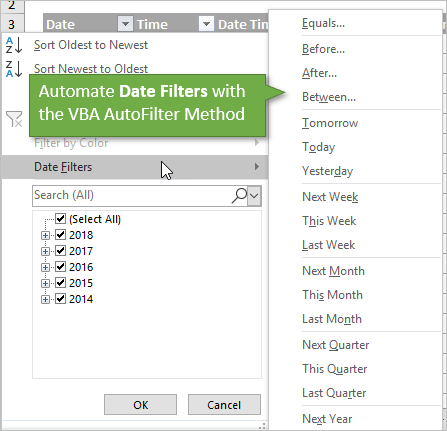
Tải tập tin
Có thể tải xuống tệp Excel có chứa mã bên dưới. Tệp này chứa mã để lọc các loại dữ liệu và loại bộ lọc khác nhau.
Bộ lọc màu & biểu tượng trong Excel
Bộ lọc cho phông chữ và màu tô được giới thiệu trong Excel 2010. Điều này cho phép chúng tôi lọc nhanh cột dựa trên định dạng ô có thể được áp dụng theo cách thủ công hoặc bằng định dạng có điều kiện.
Menu Lọc theo màu xuất hiện khi cột chứa bất kỳ phông chữ hoặc màu tô nào. Nó cũng xuất hiện khi cột chứa các biểu tượng được tạo bởi định dạng có điều kiện. Chúng tôi cũng có thể sử dụng VBA để áp dụng các bộ lọc này.
Chúng ta hãy xem một số ví dụ mã cho các bộ lọc màu khác nhau.
Bộ lọc màu & biểu tượng trong VBA
Sub AutoFilter_Color_Icon_Examples()
'Examples for filtering columns with COLORS and ICONS
Dim lo As ListObject
Dim iCol As Long
'Set reference to the first Table on the sheet
Set lo = Sheet1.ListObjects(1)
'Set filter field
iCol = lo.ListColumns("Product").Index
'Clear Filters
lo.AutoFilter.ShowAllData
With lo.Range
'Colors
'Font and fill colors are set in Criteria 1.
'The macro recorder gives us the RGB value. RGB can also
'be found in the More Colors menu on the Custom tab.
'Cell Fill Color for dark red
.AutoFilter Field:=iCol, _
Criteria1:=RGB(192, 0, 0), _
Operator:=xlFilterCellColor
'Font Color for dark green
.AutoFilter Field:=iCol, _
Criteria1:=RGB(0, 97, 0), _
Operator:=xlFilterFontColor
'Icons
'Set filter field
iCol = lo.ListColumns("Icon").Index
'Clear Filters
lo.AutoFilter.ShowAllData
'Icon (conditional formatting)
.AutoFilter Field:=iCol, _
Criteria1:=ThisWorkbook.IconSets(xl4CRV).Item(4), _
Operator:=xlFilterIcon
End With
End Sub

DienDan.Edu.Vn Cám ơn bạn đã quan tâm và rất vui vì bài viết đã đem lại thông tin hữu ích cho bạn.DienDan.Edu.Vn! là một website với tiêu chí chia sẻ thông tin,... Bạn có thể nhận xét, bổ sung hay yêu cầu hướng dẫn liên quan đến bài viết. Vậy nên đề nghị các bạn cũng không quảng cáo trong comment này ngoại trừ trong chính phần tên của bạn.Cám ơn.





